A webes alkalmazások telepítése a borland vállalati kiszolgáló webes kiadásával
Webalkalmazások telepítése a Borland Enterprise Server Web Edition programmal
Ez a dokumentum célja, hogy segítse a fejlesztőket a webes alkalmazások telepítésében a Borland Enterprise Server, Web Edition alapján. A Web Edition verzió azoknak a fejlesztőknek szól, akik az alkalmazásokat a J2EE platform webkomponensei alapján írják.
A Web Edition négy fő összetevőből áll:
- Apache Web Server - Az Apache Web Server szerepe a weboldalak statikus tartalmának kezelésére szolgál.
- Tomcat - A Tomcat egy servlet motor / szerveroldali Java (JSP) motor.
- A JDataStore egy JDBC-kompatibilis objektum-relációs adatbázis, amelyet teljesen Java-ban írtunk. A legfontosabb szerepe az, hogy kezeli a session store-t.
- IIOP csatlakozó - A IIOP csatlakozó lehetővé teszi a Tomcat és az Apache számára, hogy az IIOP protokollon keresztül kommunikáljanak egymással.
Egy alkalmazás, amelyet a webes kiadásban telepítenek. egy nagyon egyszerű regisztrációs mechanizmus, amely JavaServer Pages-et használ az oldalak tartalmának megjelenítéséhez, valamint a kérések feldolgozásának és koordinálásának kezelésére szolgáló servlet. Miután az alkalmazás már elkészült, a következő feladatokat kell elvégeznie:
- Írjon XML-telepítési leírókat
- Írja be a webes alkalmazást
- Telepítse a webalkalmazást
- Tesztelje a webalkalmazást
XML telepítési leírók írása
Ez egy egyszerű grafikus felhasználói felület (GUI), amely lehetővé teszi a fejlesztőknek, hogy XML-leíróit hozzanak létre anélkül, hogy meg kellene tanulniuk a telepítési leíró címkéket. A DDE elindításához futtassa a ddeditorw.exe nevű fájlt. amely a Web Edition telepített példányának \ bin könyvtárában található.
A DDE indítása után válassza ki a File | New menüpontot. majd válassza ki a J2EE 1.3 lapot. majd Servlet 2.3 Archive. Ez megjeleníti a telepítéshez szükséges XML fájlokat.
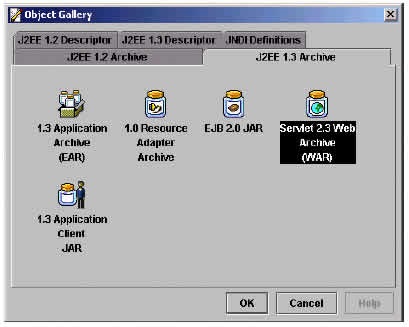
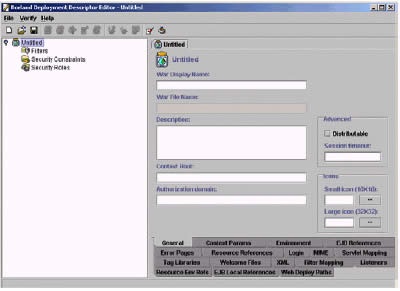
Kattintson a Bezáratlan1 archívumra a bal oldali ablaktáblában. A jobboldali panel a tulajdonságainak egy sorát jeleníti meg. A megváltoztatni kívánt első tulajdonság a WAR megjelenítési neve (a webes alkalmazás neve). Módosítsa a tulajdonság értékét a bejelentkezéshez. Nem kell megadnia a leírást, de felhasználhatja a webes alkalmazás céljára vonatkozó információkat. A következő tulajdonság, amelynek értékét be kell állítani, a Context Root (Root Context). Ez egy fontos tulajdonság, mivel ez a webes alkalmazás URL-címének kezdete. Állítsa be a Context Root tulajdonságot a bejelentkezéshez.
A következő tulajdonságot szeretné beállítani Servlet Mapping a webes alkalmazásban lévő servlethez. A leképezés használata azért hasznos, mert egyszerű álnevet biztosít a szervlet eléréséhez. Kattintson a jobb gombbal a bejelentkező archívumra a bal oldali ablaktáblában (a név megváltozott, miután megváltoztattuk a megfelelő tulajdonság értékét), és válasszuk az Új kiszolgáló lehetőséget. Nevezze el a szervletvezérlőt, majd kattintson az OK gombra. Most a vezérlő servlet látható a DDE ablak bal oldali ablaktábláján. Kattintson a vezérlő szervereire a bal oldali ablaktáblában, és állítsa a Servlet osztály tulajdonságot com.borland.web.ControllerServlet
Nem kell megadnia a leírás tulajdonságát, de felhasználhatja a szervlet szerepének és funkciójának megadásával.
Válassza ki a belépési archívumot a bal oldali ablaktáblában. és a jobb oldali ablaktáblában kattintson a Servlet Mapping fülre. Kattintson a Hozzáadás gombra, és állítsa be a servlet tulajdonságot a vezérlőnek. és az URL Pattern tulajdonság esetében az érték / vezérlő.
A telepítési leírások meghatározásának utolsó lépéseként be kell állítania a servletmotort, hogy az Apache Web Server és a Tomcat Servlet Engine közötti kapcsolatot használja a IIOP Connector használatával. Kattintson a Webes telepítési útvonalak fülre. Kattintson a Hozzáadás gombra, és állítsa a szolgáltatás tulajdonságait HTTP-re. a HTTP motor tulajdonsága (mechanizmus). és a befogadó ingatlanra az érték *. Kattintson a Hozzáadás gombra, és állítsa be a tulajdonságok második csoportját a IIOP értékkel a szolgáltatás és a motor tulajdonságai, valamint a gazdagép * értékéhez.
Végül válassza a Fájl mentése lehetőséget, és mentse a fájlt bejelentkezésként. Ezért a telepítési leírók a WAR fájlban lesznek tárolva. Ez a szabványos J2EE archívum a webes alkalmazáshoz. A következő lépés a webes alkalmazás elrendezése.
Webalkalmazás létrehozásához el kell indítania a Web Edition konzolt. Ehhez futtassa a consolew.exe fájlt a telepített Web Edition példány \ bin könyvtárából. Miután elindította a konzolt, hívja a Közgyűlés eszközt. A webes alkalmazás elrendezésének elindításához válasszuk az Eszközök | Alkalmazásgyűjtő eszköz lehetőséget. Megjelenik a következő párbeszédpanel:
Az Alkalmazásgyűjtő eszköz szolgálja a szerverek, JSP-k és függő objektumaik hozzáadását a webes alkalmazáshoz. Válassza a File | Open lehetőséget, és nyissa meg a korábban létrehozott login.war fájlt.
Az első webösszetevő, amelyet hozzáadunk, a Controller Servlet. Kattintson a Hozzáadás gombra, és megjelenik a következő párbeszédpanel:
Kattintson a Fájlok hozzáadása gombra, és keresse meg a ControllerServlet osztályt. Ezután a következő lépés az útinformációk beállítása. A Rádió gombbal válassza ki a Relatív útvonalat, és adja hozzá a következő értéket az előtag tulajdonsághoz:
Kattintson az OK gombra. így hozzáadja a fájlt az archívumhoz.
A következő összetevő a LoginDetails.jsp. Kattintson a Hozzáadás gombra. és válassza a LoginDetails.jsp lehetőséget. Kattintson az OK gombra. ezáltal hozzáadva a LoginDetails.jsp fájlt az archívumhoz. Ismételje meg ugyanezt az eljárást a Success.jsp és a Failure.jsp fájlokhoz.
Ha az archívumot az összes új hozzáadott tartalomhoz kívánja menteni, használja a Fájl | Mentés menüpontot. Az Alkalmazásgyűjtő eszköz bezárásához válassza a Fájl | Kilépés lehetőséget. A következő lépés a webes alkalmazás telepítése.
Webes alkalmazás alapú webes alkalmazás telepítéséhez el kell indítania a telepítési varázslót. A telepítési varázsló lépésenkénti eljárás a webalkalmazások telepítéséhez. A telepítési varázsló elindításához válassza ki a következő menüpontokat:
Feladatok | Telepítés | J2EE modulok telepítése egy partícióra
Megjelenik egy párbeszédpanel, amely így néz ki:
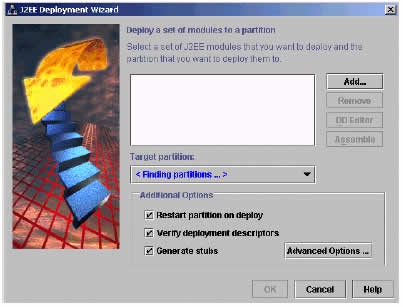
Kattintson a Hozzáadás gombra. majd keresse meg és válassza ki a login.war fájlt. Ez azt jelenti, hogy az archívum bármelyik részre települ. A következő lépés a szakasz kiválasztása. A Cél partíció tulajdonságban válassza ki a partíciót az elemre telepítéshez. Ellenőrizze, hogy a Restart partíció telepítéskor jelölőnégyzet be van-e jelölve. A webalkalmazás telepítéséhez a kiválasztott partícióra kattintson az OK gombra.
Most sikeresen telepítette a webes alkalmazást! Az utolsó dolog, hogy egy sorot adjon az Apache httpd.conf konfigurációs fájlhoz. Ez a fájl szerkeszthető a Web Edition konzol segítségével. Ehhez nyissa meg a konzolt és a szolgáltatások lapon megtalálja az Apache szolgáltatást. Kattintson jobb gombbal az Apache ikonra, és válassza ki a konfigurálást:
Egy könyvjelzővel ellátott oldalakkal párbeszédablak jelenik meg. Válassza a httpd.conf parancsot, és lapozzon a fájl végére, majd adja hozzá a következő sort:
WebAppDeploy login myConnection / login /
Akkor újra kell indítania az Apache-ot, ezért az OK gombra kattintás után a Web Edition konzol újraindítja a megfelelő szolgáltatást. Az utolsó lépés a webes alkalmazás működésének tesztelése.
Ha minden jól ment, akkor a következőket fogja látni:
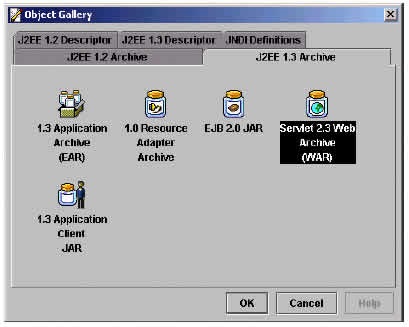
Ebben az esetben a statikus weboldalak tartalmát az Apache szerver szolgálja ki, és a JSP oldal szolgál és összeállítja a Tomcat programot.